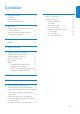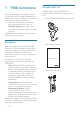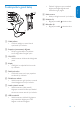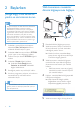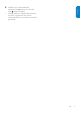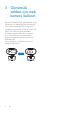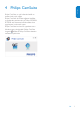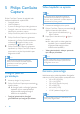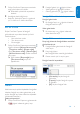User manual
Türkçe
TR 9
2 Fotoğraf galerisi için öğesini tıklatın.
Video galerisi için •
öğesini tıklatın.
Galeriyi gizlemek için •
öğesini tıklatın.
Fotoğraf/Video klasörünü açın
Fotoğraf galerisinde :
1 Bir fotoğraf seçin ve öğesini tıklatarak
fotoğraf klasörünü açın.
Video galerisinde :
1 Bir video seçin ve öğesini tıklatarak
video klasörünü açın.
Fotoğraf/Video menüsü
Fareyi sağ tıklatarak fotoğraf/video menüsünü
görüntülemek için :
1 Fotoğraf/video galerisinde bir fotoğraf/
video seçin.
2 Fareyi sağ tıklatın.
Fotoğraf/Video menüsü görüntülenir. »
3 Devam etmek için bir seçim yapın.
Fotoğraf menüsü seçenekleri :
• [Görüntüle] : Seçilen fotoğrafı
görüntüler
• [E-posta] : Seçilen fotoğrafı e-posta
ile gönderir
• [Sil] : Seçilen fotoğrafı siler
1 Philips CamSuite Capture penceresinde
aşağı yöne bakan oku tıklatın.
Kullanılabilir çözünürlük seçenekleri »
listelenir.
2 İstediğiniz çözünürlüğü seçin.
Başka bir çözünürlük ayarını uygulamak •
için 1. Adımı ve 2. Adımı tekrarlayı n.
Ekran modu
Philips CamSuite Capture ile fotoğraf
görüntülemek veya video izlemek için farklı
modlar bulunur:
Normal ekran modu•
Tam ekran modu•
Ekrana sığdır•
1 Philips CamSuite Capture penceresinde
öğesini tıklatarak [Normal ekran modu]
- [Tam ekran modu] / [Ekrana sığdır]
veya [Tam ekran modu] / [Ekrana sığdı r]
- [Normal ekran modu] modları arasında
geçiş yapın.
Açılır listeden » [Ekrana sığdır] veya
[Tam ekran modu] seçimi de
yapabilirsiniz.
Galeri
Web kamerasıyla çekilen/kaydedilen fotoğrafl ar/
videolar fotoğraf veya video galerisinde ya da
seçilen fotoğraf veya video klasörüne kaydedilir
(multimedya klasörleri).
Galeriye erişmek için :
1 Philips CamSuite Capture uygulamasında
öğesini tıklatarak galeriyi açın.